紙詰まり位置についての参照先を確認し、詰まった紙を取り除いてください
紙詰まりが発生すると印刷が自動的に停止し、タッチパネルに「紙詰まりです」という表示とともに、本体に紙詰まりを解消するための手順が表示されます。
紙詰まりは起きる位置によって対処方法が異なりますので、紙詰まり位置ついての参照先を確認し、詰まった紙を取り除いてください。
注意点
- 紙づまりを処理するときは電源を切らないでください。印刷中のデータが消去されます。
- 用紙が破れたときは、紙片が残らないようにすべて取り除いてください。
- つまった用紙は無理に取り除こうとしないでください。無理に取り除こうとすると、部品などが損傷する恐れがあります。
※ご自身での対処が難しいなと感じたら、メンテナンスサポートをお呼び出しください。
- 紙づまりの処理中でも、オプション機器へのコピーや印刷が実行される場合があります。装着しているオプション機器のお取り扱いにはご注意ください。
紙詰まり位置について
紙詰まりが起きる位置と対処方法について、以下の図と参照先をご確認ください。

- フィーダーに原稿が詰まった
- 本体内部に用紙が詰まった
- 給紙部に用紙が詰まった
- 中綴じフィニッシャーに用紙が詰まった
- インナーフィニッシャーに用紙が詰まった
メモ
- 紙づまり位置を確認しても、実際には紙がつまっていないことがあります。そのような場合でも、画面の表示に従ってすべての位置を確認してください。
- 紙づまりをお知らせする画面は、紙づまりの処理がすべて終わるまで、繰り返し表示されます。
- 紙づまりをお知らせする画面で<閉じる>を押すと、すぐに紙づまりを処理しなくても操作や設定を継続できる場合があります。
- 画面に表示された紙づまり位置以外の用紙を取り除かないでください。別の箇所での紙づまりや成果物の落丁の原因となります。
頻繁に紙詰まりが発生する場合
本体やオプション機器に不具合がないのに、ひんぱんに紙がつまるときは、次を確認してください。
1.用紙ガイドがずれていませんか?
給紙箇所にセットされている用紙と用紙ガイドをぴったり合わせてください。
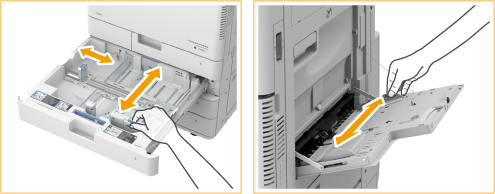
2.用紙が重なって送られていませんか?
用紙が重なった状態で送られて紙づまりが起きる場合は、用紙の向きを変えてセットしなおしてください。
3.用紙種類は正しいですか?
<状況確認/中止>画面で、用紙種類を確認してください。
給紙箇所にセットされている用紙と用紙種類の設定が異なる場合は、用紙種類を設定しなおしてください。
手差しトレイに厚紙やコート紙をセットすると、用紙の紙目が原因で紙づまりが起きることがあります。その場合、用紙の向き(縦横)を変えてセットすると、紙づまりが解消されることがあります。
4.紙片が残っていませんか?
つまった用紙を取り除いたときに、本体内に紙片が残った可能性があります。もう一度、用紙がつまっていた箇所を開き、紙片があれば取り除いてください(用紙を取り除くときは無理に引っ張らないでください)
5.用紙が湿っていませんか?
除湿スイッチを入れてください。それでも回復しない場合は、湿っていない用紙と交換してください。